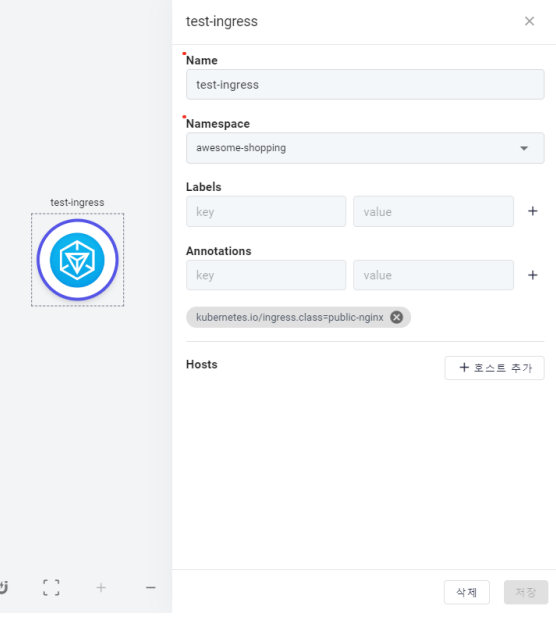Topology
Tính năng Topology của AMDP cho phép nhận diện và cấu hình các thành phần topology (ứng dụng, ingress, Dịch vụ Hỗ trợ) đã được đăng ký trong một dự án/hồ sơ cụ thể một cách dễ dàng và trực quan. Hướng dẫn này bao gồm mô tả về các tính năng cho cấu hình topology và các thành phần, cũng như ví dụ của người dùng về cách thêm các thành phần topology.
Việc tạo và sửa đổi topology chỉ có thể được thực hiện bởi quản trị viên dự án.
Cấu hình Topology
Truy cập vào Topology từ Menu Bên:

Đây là một giải thích chi tiết về cấu hình topology và các chức năng của từng đối tượng trong đó.
Trang Chính Topology
Đây là một mô tả chi tiết về các mục trên Trang Chính Topology.
Topology Main Page - Basic Configuration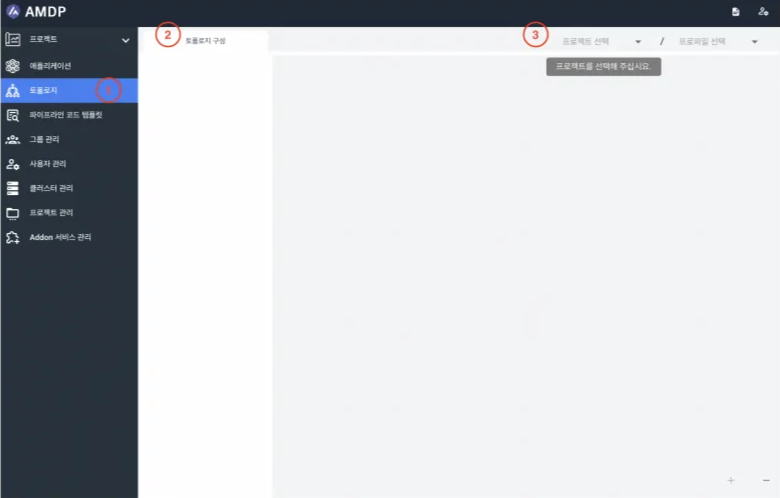
① Topology: Đây là menu hoàn chỉnh có thể nhìn thấy bởi Quản trị viên Hệ thống. Menu Topology cũng có thể được chọn bởi Người dùng Chung. Khi chọn Topology, hệ thống sẽ điều hướng đến Trang Chính Topology.
② Đây là menu Thành phần Topology. Sau khi chọn một dự án và hồ sơ, bạn có thể xem các thành phần topology.
③ Bạn có thể chọn dự án/hồ sơ để sử dụng cho topology. Việc chọn đến hồ sơ sẽ kích hoạt topology.
Topology Main Page - Specified ConfigurationMột dự án/hồ sơ chưa bao giờ được sử dụng cho topology không thể được tạo bởi bất kỳ ai khác ngoài quản trị viên dự án, dẫn đến lỗi.
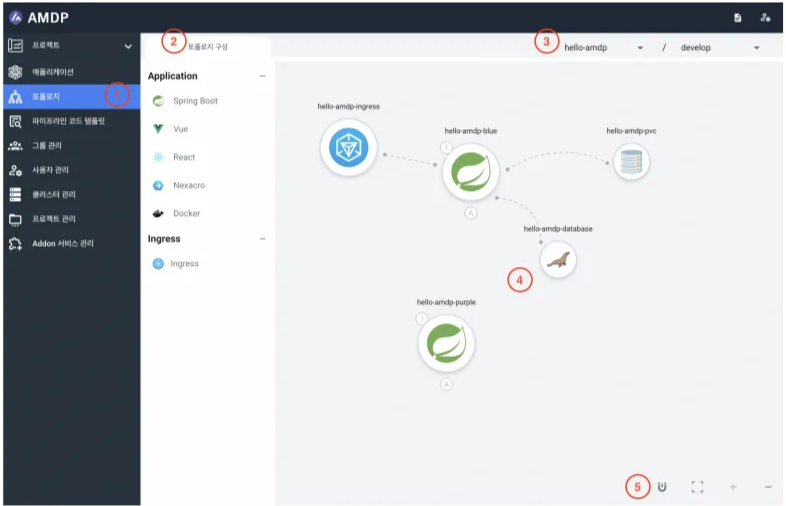
① Giống như cấu hình cơ bản.
② Menu Thành phần Topology cung cấp Ứng dụng và Ingress, có thể được thêm vào Trang Chính Topology thông qua kéo và thả. Các giải thích chi tiết được cung cấp trong phần Menu Thành phần Topology bên dưới.
③ Giống như cấu hình cơ bản, nhưng với một dự án/hồ sơ được chọn làm ví dụ.
④ Đây là màn hình Trang Chính Topology. Nó hiển thị trực quan các ứng dụng, ingress và Dịch vụ Hỗ trợ đã được đăng ký trong dự án/hồ sơ đã chọn như các thành phần topology, bao gồm cả các kết nối của chúng.
⑤ Các tính năng có sẵn để thao tác trên Trang Chính Topology. Để biết thêm chi tiết, vui lòng tham khảo Công cụ ở cuối hướng dẫn.
Các thành phần Topology
Bạn có thể thêm các thành phần mong muốn vào Trang Chính Topology bằng cách kéo và thả qua Menu Thành phần. Trong Topology AMDP, các thành phần như Spring Boot, Vue, React, Nexacro, Docker và Ingress được gọi là nút dựa trên Lý thuyết Đồ thị.
Hiện tại, chỉ có ứng dụng và ingress có thể được thêm vào.
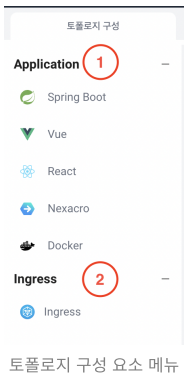
① Đây là danh sách các nút khung ứng dụng có thể được đăng ký.
② Nút ingress Kubernetes.
ApplicationBạn có thể nhận diện trực quan khung được sử dụng trong một ứng dụng thông qua biểu tượng đại diện của nó trong khung ứng dụng. Nếu bạn muốn kiểm tra cài đặt của một nút ứng dụng, bạn có thể làm điều đó bằng cách nhấp đúp vào nút ứng dụng có mặt trong Trang Chính Topology.
Cài đặt của nút ứng dụng giống như cài đặt ứng dụng của hồ sơ. Tuy nhiên, các mục mặc định khác nhau khi tạo (thêm) một nút. Để biết thêm chi tiết về các phương pháp cấu hình, vui lòng tham khảo Quản lý Dịch vụ Đám mây Tự nhiên.
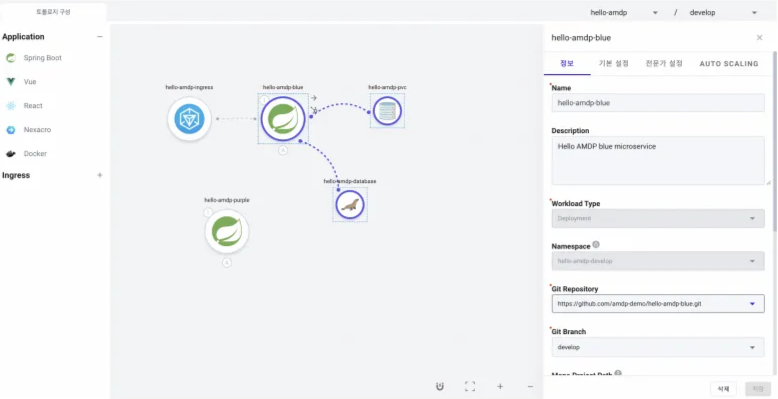
Trong AMDP, Ingress được hỗ trợ sử dụng tài nguyên ingress Kubernetes. Giống như nút ứng dụng, cài đặt của nút ingress có thể được xem bằng cách nhấp đúp vào biểu tượng của Ingress trên bảng.
Cài đặt của nút ingress giống như cài đặt ingress của hồ sơ. Để biết thêm chi tiết về các phương pháp cấu hình, vui lòng tham khảo Quản lý Dịch vụ Đám mây Tự nhiên.
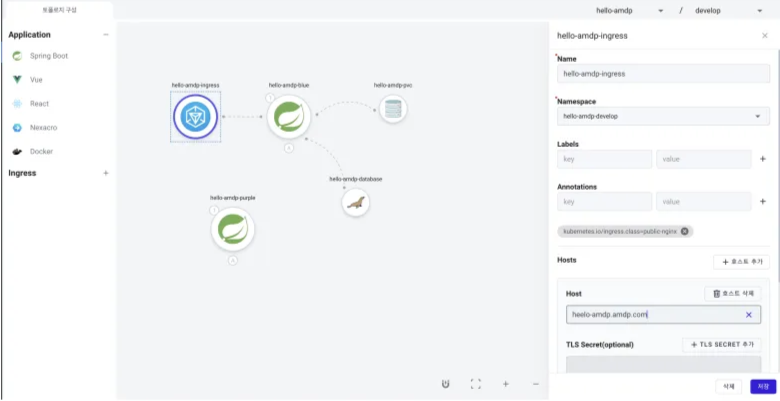
Bạn có thể điều chỉnh chế độ xem của tất cả các nút trên trang chính topology.
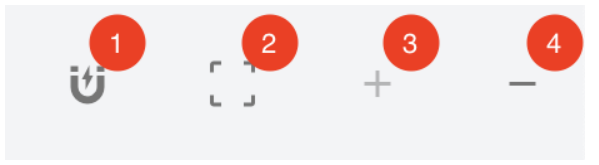
① Khi được kích hoạt, vị trí của nút sẽ được điều chỉnh theo các pixel đã chỉ định trong quá trình di chuyển.
② Nếu tỷ lệ thay đổi, tọa độ của bản đồ topology thay đổi, hoặc nếu các nút bị rải rác, việc sử dụng tính năng này sẽ đặt lại thông tin vị trí.
③ Đây là một tính năng cho phép bạn phóng to trang.
④ Đây là một tính năng cho phép bạn thu nhỏ trang.
ShortcutChọn Nhiều: Chọn các nút trong khi giữ phím Ctrl. Chọn một nút bằng cách nhấp đúp và sau đó di chuyển nó trong khi giữ phím Shift để di chuyển tất cả các nút con của nút đã chọn:
Di chuyển Nhóm Nút chỉ áp dụng cho các nút con. Các ứng dụng và ingress khác không di chuyển.
Phần này cung cấp một giải thích chi tiết về thông tin cơ bản về các nút topology và các kết nối nút, là các thành phần chính của topology.
Thông tin Nút Cơ bản
Điều này giải thích các mục đồ thị được sử dụng trong topology, bao gồm các nút ứng dụng, nút ingress và các cạnh.
Application NodeĐể biết thêm thông tin chi tiết về các cài đặt sao chép (replica) và tự động mở rộng của ứng dụng, vui lòng tham khảo Quản lý Dịch vụ Đám mây Tự nhiên.
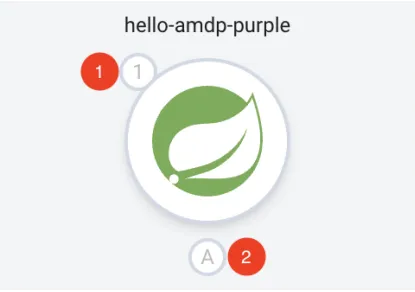
① Số lượng bản sao ứng dụng có thể được thay đổi trong Cài đặt Mặc định dưới Cài đặt Triển khai Cơ bản.
② Chỉ ra việc sử dụng Tự động Mở rộng Ứng dụng. Nhấp vào biểu tượng cho phép bạn xem các cài đặt. Nó được chỉ ra bằng màu sắc: Hoạt động (xanh dương), Không hoạt động (xám).
Ingress NodeĐể biết thêm các phương pháp cấu hình chi tiết của Nút Ingress, vui lòng tham khảo Quản lý Dịch vụ Đám mây Tự nhiên.
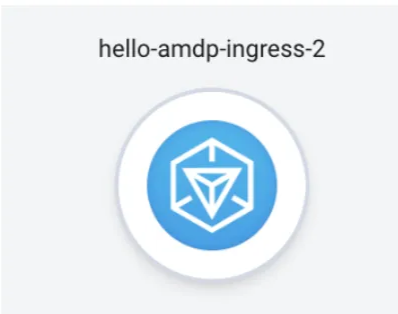
Đây là một đường chấm nối các nút. Thông tin của Cạnh thay đổi tùy thuộc vào các nút được kết nối.
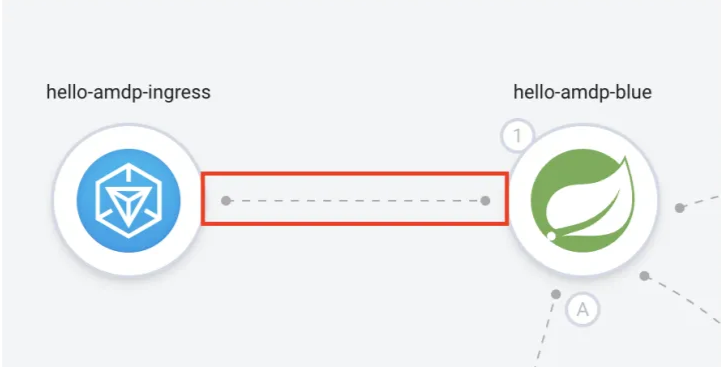
- Thông tin Cạnh giữa các Nút Ứng dụng
Vì nó chỉ đại diện cho một mối quan hệ logic, nó chỉ có thể bị xóa mà không có bất kỳ thông tin bổ sung nào.
- Thông tin Cạnh PVC
Bạn có thể tìm hiểu thông tin về PVC (Persistent Volume Claim) đã kết nối.
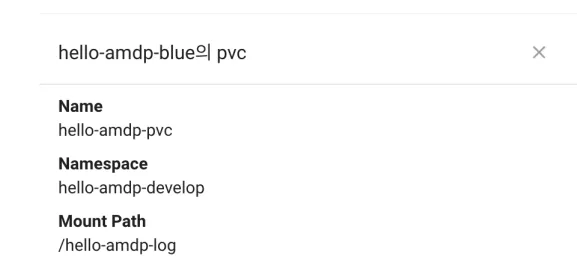
-
Thông tin Cạnh Cơ sở Dữ liệu. Bạn có thể kiểm tra các phiên bản cơ sở dữ liệu đã kết nối. Bạn có thể thay đổi các thuộc tính Truy cập DB, và các phiên bản cơ sở dữ liệu cũng có thể được sửa đổi. Các thay đổi sẽ được áp dụng khi bạn nhấn nút Lưu ở góc dưới bên phải.
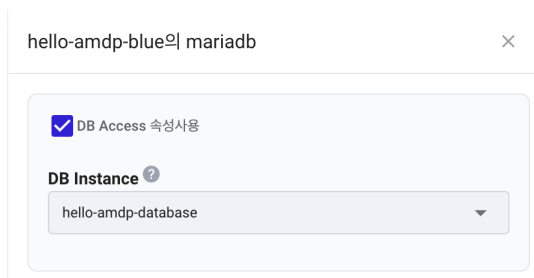
-
Thông tin Cạnh Ingress
- Bạn có thể xem thông tin cấu hình ingress đã kết nối.
- Bạn có thể thay đổi đường dẫn và microservices bằng cách nhấp vào nút Chỉnh sửa, và bạn có thể xóa thông tin ingress bằng nút Xóa.
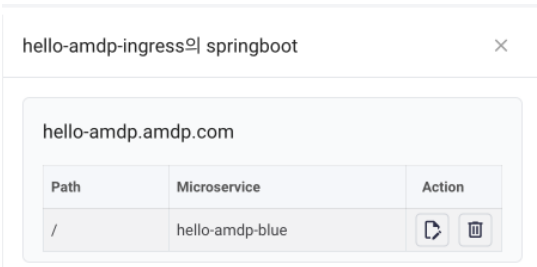
Kết nối Nút
Khi sử dụng nhiều ứng dụng và Dịch vụ Hỗ trợ, một số ứng dụng có thể phụ thuộc vào hoặc hoạt động thông qua các mối quan hệ với các ứng dụng khác. Trong các trường hợp cần thể hiện mối quan hệ giữa các ứng dụng và Dịch vụ Hỗ trợ, các kết nối vật lý hoặc logic có thể được thể hiện thông qua các kết nối nút. Đường chấm đại diện cho kết nối giữa các nút được gọi là một cạnh.
Connecting Application Nodes to Application NodesCác kết nối giữa các nút ứng dụng có thể được thực hiện dựa trên mối quan hệ logic, thay vì các mối quan hệ vật lý thực tế. Thông qua các kết nối logic, người dùng có thể xem toàn bộ cấu trúc topology và kiểm tra các mối quan hệ giữa các nút.
-
Nhấp đúp vào nút ứng dụng mà bạn muốn kết nối để chọn nó.
-
Nếu bạn nhấn vào biểu tượng → và di chuyển chuột, một cạnh có thể kết nối (đường chấm) sẽ xuất hiện.
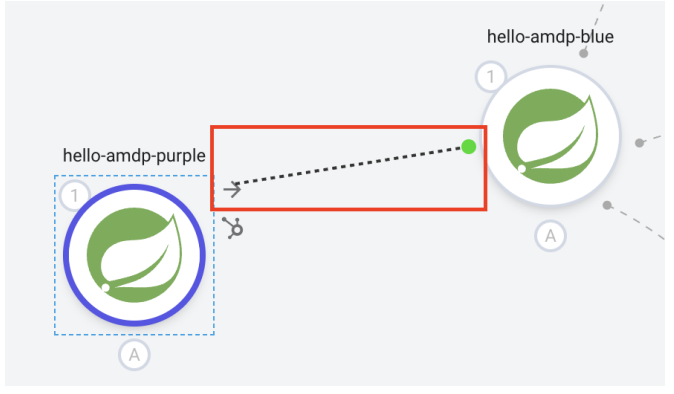
- Khi bạn di chuyển cạnh đến nút ứng dụng mà bạn muốn kết nối, bạn có thể thấy hình ảnh kết nối như được hiển thị trong hình dưới đây.
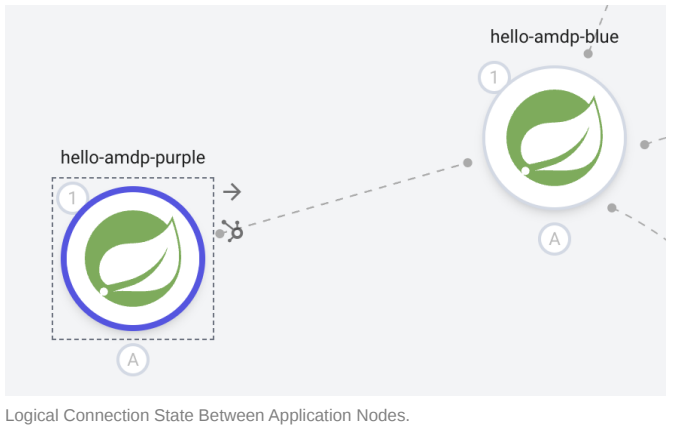
Mối kết nối giữa các nút ứng dụng và các nút khác là một mối quan hệ vật lý thực tế. Ngoài các nút ứng dụng, bạn có thể kết nối cơ sở dữ liệu, kênh tin nhắn, cơ sở dữ liệu trong bộ nhớ và PVC đã đăng ký trong Dịch vụ Hỗ trợ và xem chúng như là các nút con.
- Để kết nối một nút con, bạn cần kích hoạt bảng điều khiển nút con. Nhấp đúp vào nút ứng dụng để chọn nó và sau đó chọn biểu tượng kích hoạt bảng ở góc trên bên phải để kích hoạt bảng điều khiển nút con.
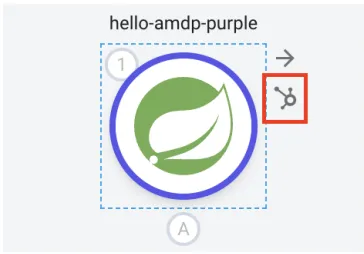
- Trong bảng điều khiển nút con, bạn có thể thấy các Dịch vụ Hỗ trợ và PVC đã đăng ký trong hồ sơ đó. Bạn có thể ngay lập tức kết nối bằng cách chọn nút con mà bạn muốn kết nối.
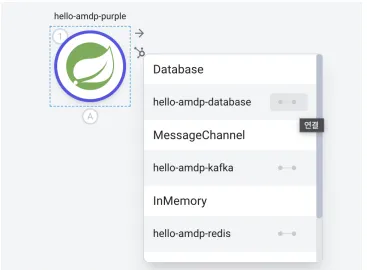
- Các nút con được kết nối thông qua bảng điều khiển nút con có thể được xem trực tiếp trên trang chính.
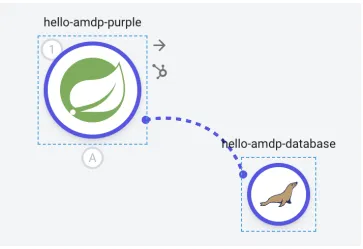
Ví dụ về Topology
Adding an Application- Chọn Dự án và Hồ sơ để kích hoạt topology:
- Mở rộng Ứng dụng trong thanh bên và kéo và thả dịch vụ mà bạn muốn sử dụng vào trang chính của topology
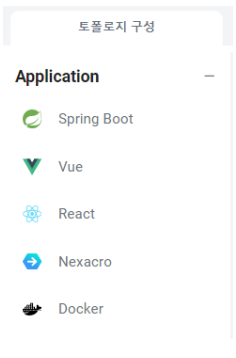
- Khi cửa sổ đăng ký được kích hoạt, nhập thông tin cần thiết và nhấp vào nút Lưu để đăng ký dịch vụ
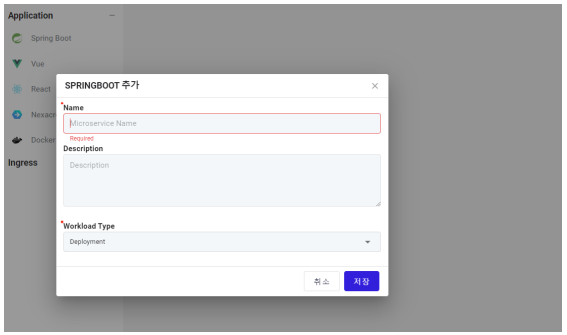
- Sau khi đăng ký Ứng dụng, nhấp đúp vào nút để xem thông tin chi tiết bên phải. Nhập thông tin cần thiết và lưu.
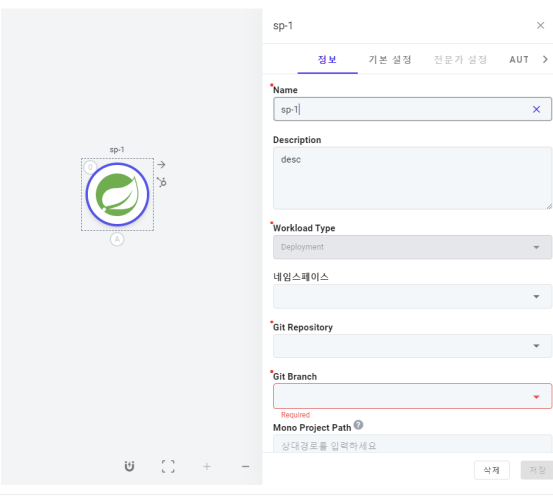
Bằng cách nhấp đúp vào nút ứng dụng, bạn có thể kiểm tra và sửa đổi thông tin của ứng dụng. Đối với các mục chi tiết, hãy tham khảo Quản lý Dịch vụ Đám mây.
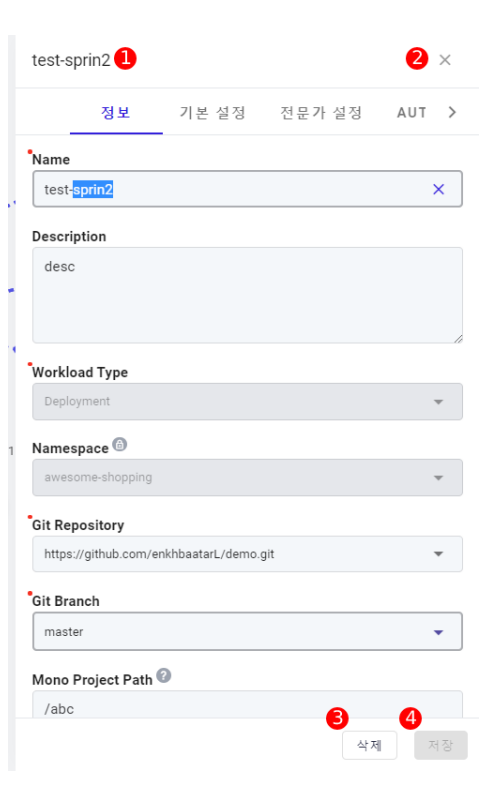
① Tên: Tên của ứng dụng
② Mô tả: Nhấp để đóng bảng chi tiết.
③ Xóa: Nhấp để xóa ứng dụng.
④ Lưu: Có thể sửa đổi nếu bạn là chủ dự án và các giá trị đã thay đổi.
Application Auto ScalingNhấp vào nút tự động mở rộng để kích hoạt và sửa đổi thông tin tự động mở rộng.
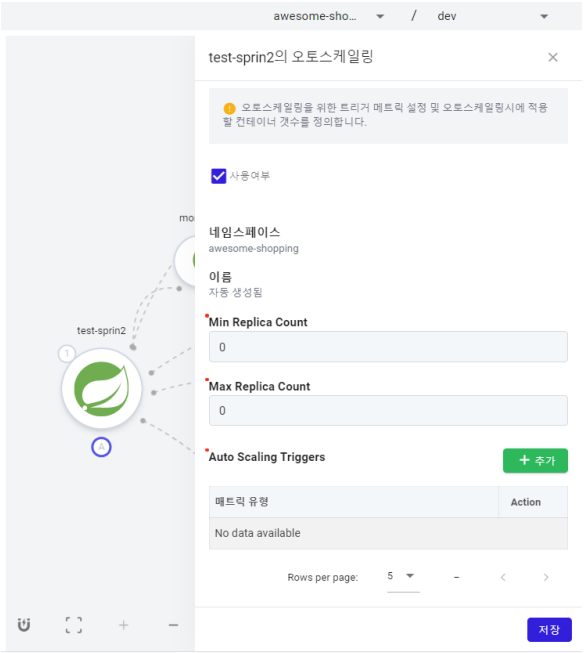
- Nhấp đúp để chọn một nút và sau đó kéo từ ① để thể hiện mối kết nối khái niệm
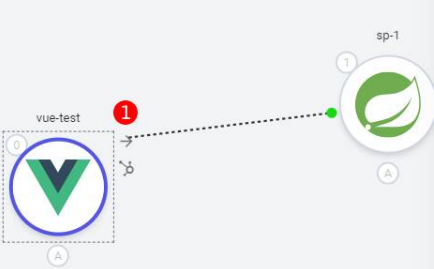
- Di chuyển chuột đến nút mà bạn muốn kết nối, và bạn có thể thấy hình ảnh kết nối như được hiển thị trong hình dưới đây
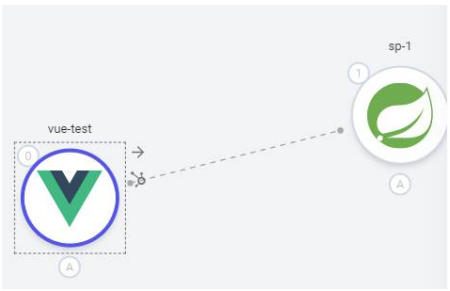
Các Nút Con của Ứng Dụng
Bạn có thể kết nối các ứng dụng với cơ sở dữ liệu, kênh tin nhắn, trong bộ nhớ, PVC và xem chúng như là các nút con.
Connecting Sub-Nodes- Nhấp đúp và sau đó nhấp vào biểu tượng bảng điều khiển nút con để kích hoạt bảng điều khiển nút con.
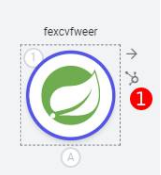
- Bảng điều khiển nút con đã kích hoạt hiển thị các Dịch vụ Hỗ trợ đã đăng ký trong hồ sơ theo loại. Chọn Dịch vụ Hỗ trợ mà bạn muốn kết nối với ứng dụng.

- Sau khi chọn, Dịch vụ Hỗ trợ trở thành một nút con của nút đó và được hiển thị như hình dưới đây:
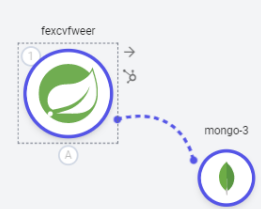
Các nút con đã kết nối có thể được ngắt kết nối thông qua bảng điều khiển nút con, cài đặt nút con, cài đặt Edge và trang cài đặt nút.
- Nhấp đúp vào nút và sau đó ngắt kết nối trong bảng điều khiển nút.
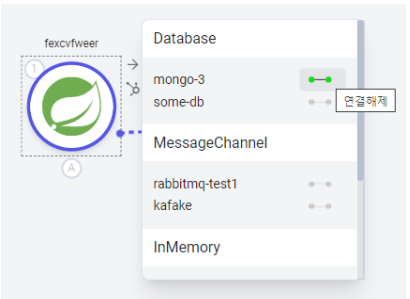
- Nhấp đúp vào nút con để chọn nó, và bảng điều khiển kết nối nút con xuất hiện. Nhấp vào hình ảnh kết nối của ứng dụng mà bạn muốn ngắt kết nối.
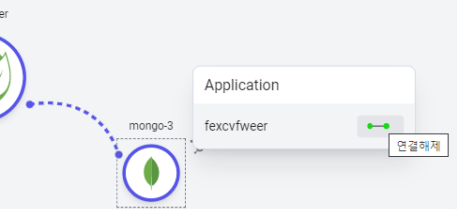
- Việc ngắt kết nối cũng có thể thực hiện từ trang cài đặt xuất hiện khi bạn nhấp đúp vào cạnh kết nối giữa nút chính và nút con.
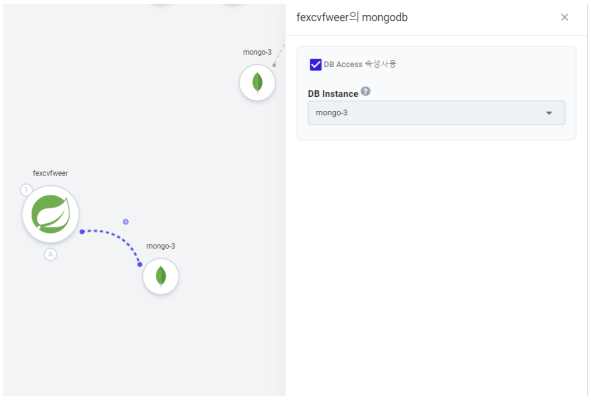
- Việc ngắt kết nối có thể được thực hiện bằng cách sửa đổi thông tin chi tiết trong trang cài đặt nút.
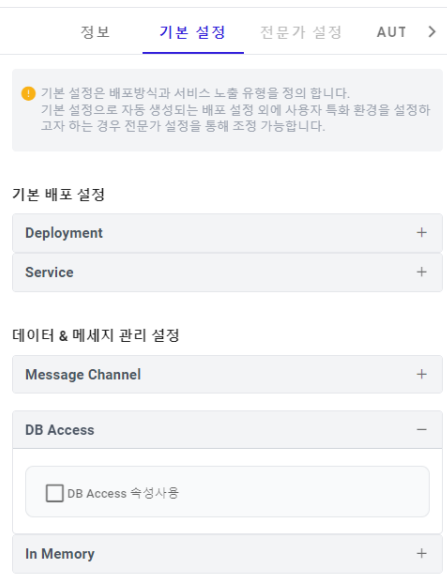
Bằng cách nhấp đúp vào một nút con, bạn có thể kiểm tra và sửa đổi thông tin của nút con đó.
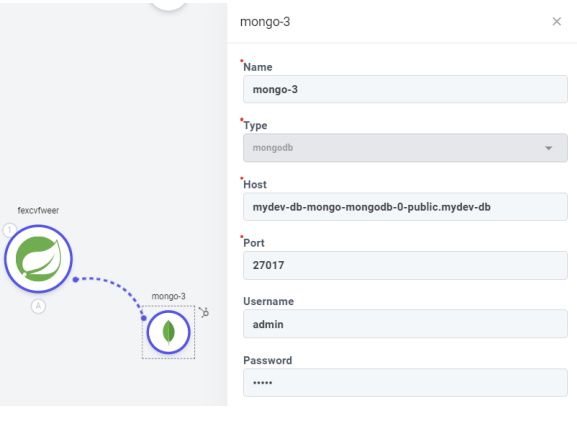
- Kéo và thả Ingress từ bên trái vào trang chính của topology.
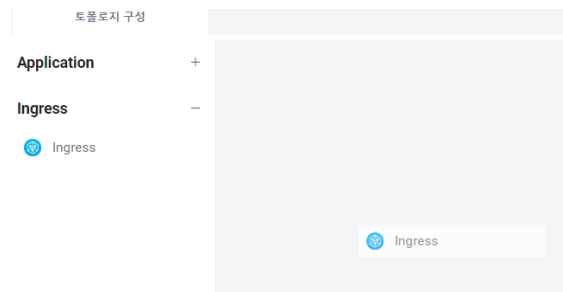
- Trong cửa sổ nhập đã kích hoạt, nhập Tên và Namespace
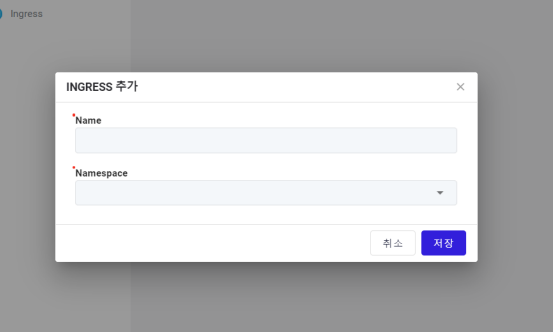
- Bạn có thể sửa đổi thông tin chi tiết trong các cài đặt xuất hiện khi bạn nhấp đúp vào nút Ingress: